画像やリンクが無効になっている可能性もあるのでご了承下さい。
はじめに
Ryzen シリーズでメモリや CPU の OC セッティングが甘いと出てきちゃう WHEA 系のエラー。
これが発生しうる環境だと突然のブラックアウトや BSoD 発生の一因となってしまう。
特にメモリ OC をしている場合は常に気にかけておきたいポイントとなる。
HWiNFO を常駐させている環境である場合、Alert 機能を設定することにより、いち早く WHEA 系エラーの発生を知ることができる。
そんなお話し。
HWiNFO の Alert 設定を行う
筆者環境は HWiNFO の Sensor を Windows 起動時に自動起動させ、常駐させたままとしている。
よって Sensor を開き、Windows Hardware Errors の項にある Total Errors を右クリックして Alert Settings… を開く。
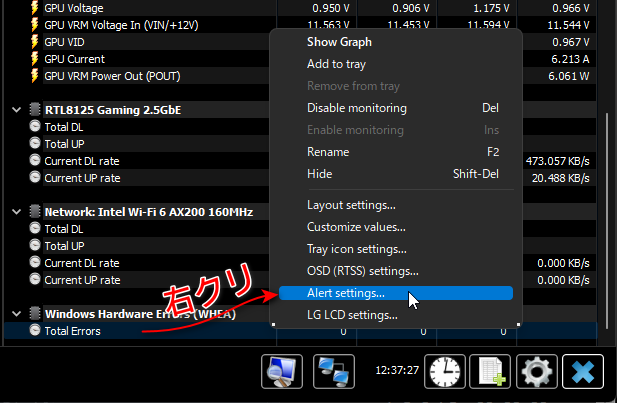
Sensor Settings が開いてTotal Errors が選択された状態で Alerts タブが表示されるので、以下スクリーンショットの通りに Enable Alerting と Display Warning Window にチェック。If value >= にチェックを入れて値には 1 を入れる。
こうすることで WHEA が 1 つ発生した時点で以下のようなダイアログが表示されるようになる。
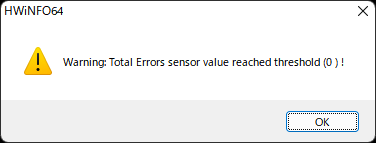
つまり、このダイアログが表示された場合は何かしらの WHEA 関連エラーが発生しているので、イベントビューアを確認するなりしよう。
内容によっては設定変更等の対処が必要になる。
おわりに
HWiNFO の Alert 設定を行うまで、日に 1~2 度は Total Errors の項目までスクロールして WHEA 系エラーが出ていないか確認するという面倒な事をやっていた。
本記事の設定を行っておけば WHEA 関連エラーが発生したら即時に分かるので、いちいち自分から HWiNFO やイベントビューアを確認しに行く必要もなくなるだろうと思われる。
なんで自分は今まで数年もの間、この機能を使ってこなかったのか謎である。


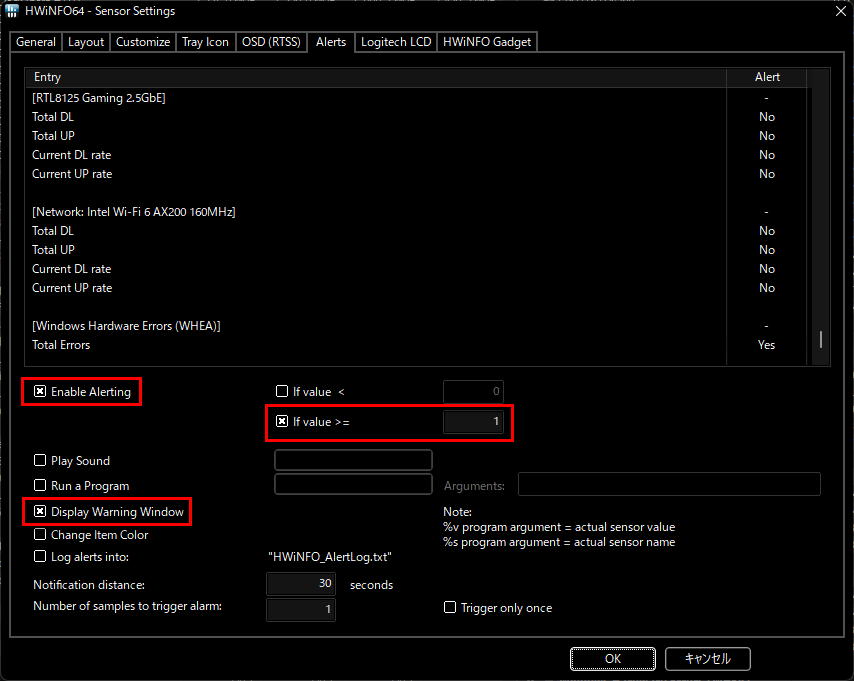


コメント